無法登錄Plex服務器帳戶時如何重設Plex登錄令牌
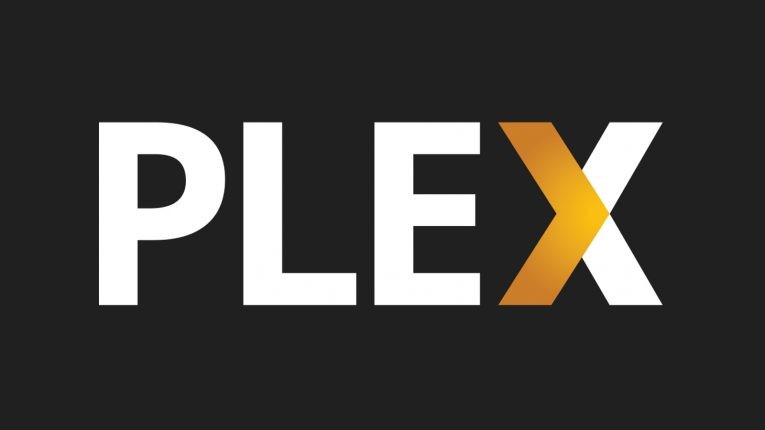
有時,當您嘗試登錄到Plex Media服務器時,您可能成功登錄只是被踢出。
該問題可能以不同的方式出現,但是它們共享的一個要素是,當您嘗試登錄Plex服務器的基於Web的控制面板時,將無法訪問該控制面板,並且收到一條錯誤消息,指出“您沒有訪問此服務器的權限”。
另外,如果您已使用多台服務器或將Plex服務器以不同的帳戶安裝在同一台計算機上,則將無法使用您要使用的帳戶登錄。
問題是。在Windows註冊表中,以及在macOS和Linux上基於文本的等效文件中。 Plex帳戶的登錄憑據的存儲方式存在問題。通過進入設置並刪除用於登錄的已存儲令牌,您可以使Plex再次要求它們並獲得新的無錯誤登錄。
Table of Contents
如何重置您的Plex登錄令牌
即使我們需要刪除的基本數據在每個OS上都完全相同,但該信息仍存儲在不同的位置,具體取決於您的操作系統。從Windows開始,我們將逐一介紹它們。
注意:如果您仍在登錄,則必須註銷Plex服務器。
如何在Windows上重置您的Plex登錄令牌
在開始菜單搜索中輸入“ regedit”,然後按Enter,以啟動註冊表編輯器。轉到註冊表中的Computer \ HKEY_CURRENT_USER \ Software \ Plex,Inc. \ Plex Media Server 。
找到以下四個條目:
- PlexOnlineMail
- PlexOnlineToken
- PlexOnlineUsername
- PlexOnlineHome(您沒有使用Plex Home託管用戶功能,那麼您將不會看到此條目。)
右鍵單擊每個條目,然後按“刪除”。
如何在macOS上重置您的Plex登錄令牌
在macOS上,我們上面擦除的相同令牌位於com.plexapp.plexmediaserver.plist文件內,您可以在〜 / Library / Preferences /目錄中找到該文件。編輯文件的最簡單方法是打開Finder,在菜單欄中單擊“轉到”>“轉到文件夾”,然後將〜/ Library / Preferences /粘貼到搜索框中。然後,您必須向下滾動,直到看到com.plexapp.plexmediaserver.plist文件。
使用文本編輯器打開文件並刪除以下條目:
與Windows一樣,如果不使用Plex Home功能,則將沒有“ PlexOnlineHome”條目。
如何重置您的Plex登錄令牌Linux
如果使用Linux,則必須對基於文本的配置文件-Plex的Preferences.xml進行少量更改。要在Linux上找到該文件,您需要導航到$ PLEX_HOME / Library / Application Support / Plex Media Server / ,但它位於/ var / lib / plexmediaserver / Library / Application Support / Plex Media Server /中(對於Debian,Fedora, Ubuntu,並安裝了CentOS。
在您選擇的文本編輯器中打開Preferences.xml文件。查找並刪除以下條目:
- PlexOnlineHome =“ 1”
- PlexOnlineMail =“ you@youremail.com”
- PlexOnlineToken =“ XXXXXXXXXXXXXXXXXXXXX”
- PlexOnlineUsername =“您的用戶名”





